Zoom: Unterschied zwischen den Versionen
Effern (Diskussion | Beiträge) |
Serwe (Diskussion | Beiträge) |
||
| (11 dazwischenliegende Versionen von 4 Benutzern werden nicht angezeigt) | |||
| Zeile 1: | Zeile 1: | ||
[[Datei:Registrierung1.png|thumb|250px|right|Screenshot: Registrierung]] Zoom ist ein Tool für die Durchführung von Webkonferenzen. Es ist einfach in der Handhabung und läuft auch mit großen Gruppen stabil. | [[Datei:Registrierung1.png|thumb|250px|right|Screenshot: Registrierung]] Zoom ist ein Tool für die Durchführung von Webkonferenzen. Es ist einfach in der Handhabung und läuft auch mit großen Gruppen stabil. Es stehen zahlreiche Möglichkeiten für interaktive Formate zur Verfügung (z.B. Abstimmungen und Quizze, gemeinsame Whiteboards und Gruppenarbeitsräume für virtuelle Kleingruppenarbeiten). . | ||
Für Mitarbeitende und Studierende stehen Lizenzen nach einer Anmeldung mit dem FernUni-Account unter [https://fernuni-hagen.zoom. | Für Mitarbeitende und Studierende stehen Zoom-Lizenzen nach einer Anmeldung mit dem FernUni-Account unter [https://fernuni-hagen.zoom-x.de/ https://fernuni-hagen.zoom-x.de/] zur Verfügung. In der Zoom-Workplace App (Zoom-Anwendung unter Windows, Mac OS oder Mobilgeräten) muss dazu die Anmeldung [https://wiki.fernuni-hagen.de/helpdesk/index.php?title=Zoom:_Allgemeine_Informationen#Anmelden per "SSO" an fernuni-hagen.zoom.us] erfolgen. | ||
Mit einer Zoom-Lizenz können auch durch die Studierenden Veranstaltungen geplant und durchgeführt werden. Dabei kann vom Meeting-Host (= Person, die das Meeting geplant hat) individuell festgelegt, ob die Teilnahme auch ohne Zoom-Konto möglich ist, ob ein beliebiger Zoom-Account mit Login erforderlich ist oder ob eine explizite Authentifizierung mit dem Fernuni-Zoom-Account erforderlich ist. | |||
'''Technische Voraussetzungen:''' | '''Technische Voraussetzungen:''' | ||
Bitte prüfen Sie vor dem Einsatz von Zoom, ob Ihr | Bitte prüfen Sie vor dem Einsatz von Zoom, ob Ihr Endgerät und Ihre Internetleitung die [https://support.zoom.us/hc/de/sections/4415056814989-Systemanforderungen Systemanforderungen] erfüllen, um eine reibungslose Nutzung zu gewährleisten. Zum Testen des grundsätzlichen Zugangs zu einem Zoom-Meeting kann jederzeit der folgende Testlink verwendet werden: https://fernuni-hagen.zoom-x.de/test | ||
=Einsatz an der FernUni= | =Einsatz an der FernUni= | ||
Die FernUniversität in Hagen verwendet für den Einsatz von Zoom das Produkt "Zoom X powered by Telekom" von Telekom Deutschland GmbH, das auf Servern in Deutschland betrieben wird. Angehörige und Mitglieder der FernUniversität in Hagen können mit ihrem Fernuni-Account Online-Kurse, Online-Tutorien, Videokonferenzen und Online-Meetings durchführen. Zoom X ist Teil der digitalen Lehr-, Lern- und Kommunikationsinfrastruktur der FernUniversität und bietet die Möglichkeit, per Browser, Desktop-Client oder mobilen Apps an Lehrveranstaltungen teilzunehmen oder Videokonferenzen zu veranstalten. Neben dem Einsatz in der Lehre kann Zoom X auch im Rahmen von Tagungen, Konferenzen oder Gremiensitzungen genutzt werden. | |||
Eine Übersicht zur Nutzung von Zoom (sowie zu Adobe Connect | Eine Übersicht zur Nutzung von Zoom (sowie zu Teams, Pexip und Adobe Connect) aus der Perspektive von typischen Anwendungsszenarien unter der Berücksichtigung der zu verarbeitenden Daten, sowie auf Basis der Funktionen zur auf das didaktische Konzept abgestimmten Auswahl können Sie in der [[Entscheidungshilfe für Videokonferenztools]] nachlesen. | ||
'''Bitte beachten Sie: Im Rahmen der Klausurkampagne | '''Bitte beachten Sie: Im Rahmen der Klausurkampagne besteht durch einen Rektoratsbeschluss eine Freigabe für Prüfungen mit Zoom. Während der gesamten Prüfung wird der [[Zoom: Aufmerksamkeitsmodus / Focus Mode|Zoom-Aufmerksamkeitsmodus]] aktiviert.''' | ||
=Dokumente für den Start= | =Dokumente für den Start= | ||
Aktuelle Version vom 13. Oktober 2025, 10:41 Uhr
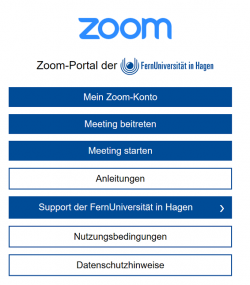
Zoom ist ein Tool für die Durchführung von Webkonferenzen. Es ist einfach in der Handhabung und läuft auch mit großen Gruppen stabil. Es stehen zahlreiche Möglichkeiten für interaktive Formate zur Verfügung (z.B. Abstimmungen und Quizze, gemeinsame Whiteboards und Gruppenarbeitsräume für virtuelle Kleingruppenarbeiten). .
Für Mitarbeitende und Studierende stehen Zoom-Lizenzen nach einer Anmeldung mit dem FernUni-Account unter https://fernuni-hagen.zoom-x.de/ zur Verfügung. In der Zoom-Workplace App (Zoom-Anwendung unter Windows, Mac OS oder Mobilgeräten) muss dazu die Anmeldung per "SSO" an fernuni-hagen.zoom.us erfolgen.
Mit einer Zoom-Lizenz können auch durch die Studierenden Veranstaltungen geplant und durchgeführt werden. Dabei kann vom Meeting-Host (= Person, die das Meeting geplant hat) individuell festgelegt, ob die Teilnahme auch ohne Zoom-Konto möglich ist, ob ein beliebiger Zoom-Account mit Login erforderlich ist oder ob eine explizite Authentifizierung mit dem Fernuni-Zoom-Account erforderlich ist.
Technische Voraussetzungen:
Bitte prüfen Sie vor dem Einsatz von Zoom, ob Ihr Endgerät und Ihre Internetleitung die Systemanforderungen erfüllen, um eine reibungslose Nutzung zu gewährleisten. Zum Testen des grundsätzlichen Zugangs zu einem Zoom-Meeting kann jederzeit der folgende Testlink verwendet werden: https://fernuni-hagen.zoom-x.de/test
Einsatz an der FernUni
Die FernUniversität in Hagen verwendet für den Einsatz von Zoom das Produkt "Zoom X powered by Telekom" von Telekom Deutschland GmbH, das auf Servern in Deutschland betrieben wird. Angehörige und Mitglieder der FernUniversität in Hagen können mit ihrem Fernuni-Account Online-Kurse, Online-Tutorien, Videokonferenzen und Online-Meetings durchführen. Zoom X ist Teil der digitalen Lehr-, Lern- und Kommunikationsinfrastruktur der FernUniversität und bietet die Möglichkeit, per Browser, Desktop-Client oder mobilen Apps an Lehrveranstaltungen teilzunehmen oder Videokonferenzen zu veranstalten. Neben dem Einsatz in der Lehre kann Zoom X auch im Rahmen von Tagungen, Konferenzen oder Gremiensitzungen genutzt werden.
Eine Übersicht zur Nutzung von Zoom (sowie zu Teams, Pexip und Adobe Connect) aus der Perspektive von typischen Anwendungsszenarien unter der Berücksichtigung der zu verarbeitenden Daten, sowie auf Basis der Funktionen zur auf das didaktische Konzept abgestimmten Auswahl können Sie in der Entscheidungshilfe für Videokonferenztools nachlesen.
Bitte beachten Sie: Im Rahmen der Klausurkampagne besteht durch einen Rektoratsbeschluss eine Freigabe für Prüfungen mit Zoom. Während der gesamten Prüfung wird der Zoom-Aufmerksamkeitsmodus aktiviert.
Dokumente für den Start
Lesen Sie vor der Registrierung bitte unbedingt die Nutzungsbedingungen und die Datenschutzhinweise für den Einsatz von Zoom an der FernUniversität.
Erste Starthilfen zu Zoom finden Sie hier im Helpdesk-Wiki auf den unten aufgelisteten Seiten. Weitere Unterstützungsangebote sind im Aufbau.
- Zoom: Allgemeine Informationen
- Zoom: An Meetings teilnehmen
- Zoom: Meetings planen
- Zoom: Meetings durchführen
- Zoom: Rechtliches
- Privates und Fernuni-Zoomkonto
Falls Ihre Fragen nicht beantwortet werden konnten, wenden Sie sich gerne an unser Helpdesk-Team [1].
Ist dieser Artikel verständlich? Oder zu kurz? Oder zu lang? Ihre Meinung ist für uns wichtig. Wir freuen uns über Ihr Feedback!